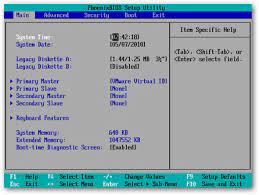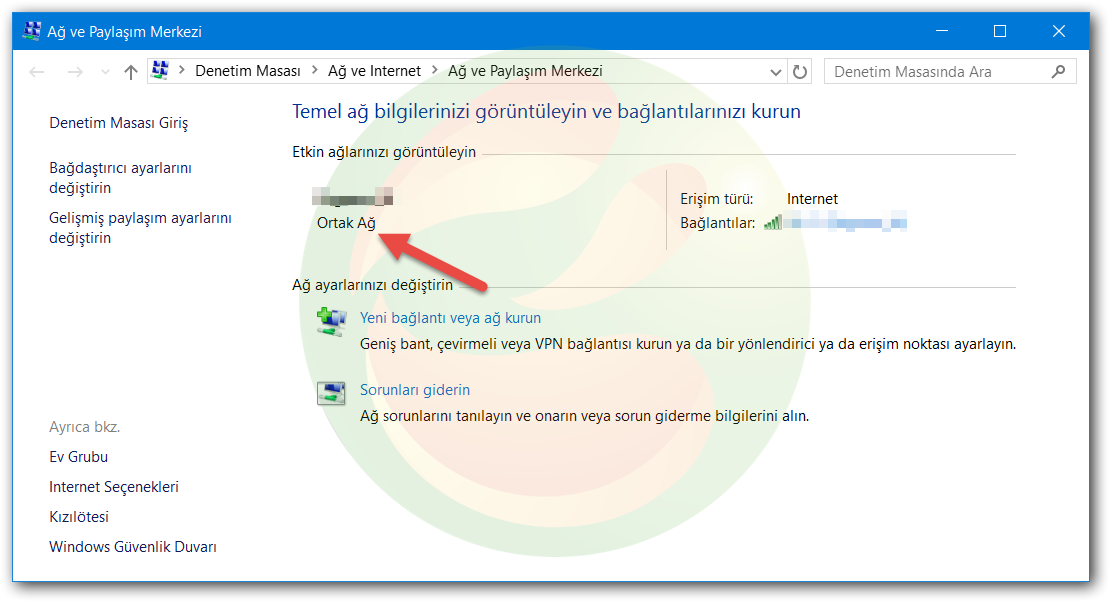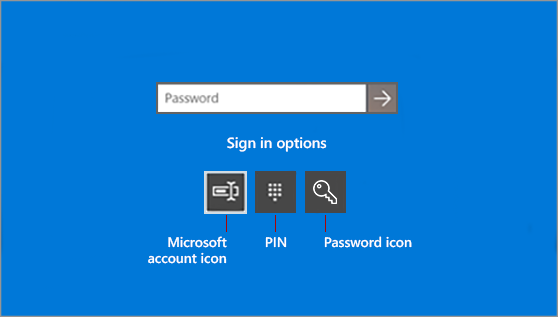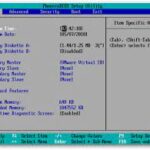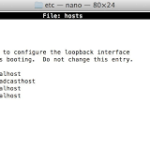| Marka – Model | Boot Menüsü Kısayol Tuşu | BIOS Giriş Tuşu |
Acer Aspire 5742G | F12 | |
Acer Aspire E1-521 | F12 | |
Acer Aspire E5-573 | F12 (BIOS’tan bu özelliği açmak gerek) | F2 |
Acer Aspire 6935G | F12 (BIOS’tan bu özelliği açmak gerek) | F2 |
Acer Aspire 5733Z | F12 | |
| Acer Swift SF314-42 | F12, Fn + F12 (BIOS’tan bu özelliği açmak gerek) | F2, Fn + F2 |
| Acer Nitro 5 AN515-44 | F12 (BIOS’tan bu özelliği açmak gerek) | F2 |
| Acer Triton 500 | F12 (BIOS’tan bu özelliği açmak gerek) | F2 |
| Acer Iconia Tab W500 ve W501 | Dock istasyonu > F2 | |
| Asus FX705-DT | Esc | |
Asus GX501 | Esc | |
Asus N56VZ | Esc | |
ASUS N550JK | Esc | F2 |
Asus K53SD | Esc | F2 |
Asus X550LN-XO007D | Esc | F2 |
Asus X550VC | F2 | |
Asus X55C-SX039H | Esc | Del |
Asus X550JX | Esc | |
ASUS X550JX-XX099D | F12 | F2 |
| ASUS X553M/MA | Delete | |
| ASUS X540UP | Esc | F2 |
| ASUS ROG G14 | Esc | F2 |
| ASUS TUF Gaming F15 | BIOS’a girdikten sonra F8 | F2 |
| Asus TUF B450M Plus | F8 | Del, F2 |
| AsRock B450M-HDV R4.0 | F2, Del | |
| BIOSTAR | Del | |
| Casper F serisi | Esc | |
| Casper C serisi | Esc | |
Casper Nirvana TW8 | F12 | F2 |
Casper Nirvana One | F12 | |
Casper CN / CKY | F12 | F2 |
Casper CBL | F7 | |
Casper CND | Esc | |
Chiligreen | F2 | |
Dell | F12 | F2 |
ECS H61H2-M2 | F7 | F2 |
Exper Ultranote Q5V-730 | Esc | F2 |
Exper M765S | F2 | F1 |
Fujitsu Lifebook AH531 | F12 | F2 |
| Fujitsu Anakart | F12 | F2 |
Gigabyte G41MT-S2P | F12 | Del |
| G41M-Combo | F12 | Del |
| Gigabyte B450 | F12 | Del |
Grundig | F7, F11, F12 | F2 |
HP | F10, Esc, F9 | |
HP Pavilion g6-1070et | F9 | |
HP Pavilion g6 2302et | Esc | |
HP Pavilion G6 | F9 | F10 |
| HP Pavilion 15 | F9 | F10 |
| HP Pavilion 15-BC017NT | F9 | F10 |
| HP 250 G5 W0S97UT | F9 | F10 |
HP 15-p211nt | Esc | F10 |
| Huawei MateBook X Pro | F12 (Basılı tutmanız gerekebilir) | F2 |
| LattePanda | Del | |
Lenovo G560 | F12 | |
Lenovo G500 | Nova Tuşu | |
Lenovo Y70-70 | Nova Tuşu | |
Lenovo Y50-70 | F2 | |
Lenovo Y510P | F12 | F2 |
Lenovo Z510 | Nova Tuşu | |
Lenovo P580 | F12 | |
| Lenovo IdeaPad 330 | F12 | F2 |
| Lenovo IdeaPad 81Y400D9TX | Novo, F2, Fn+ F2 | |
LG R480 | F10 | |
MSI | F11 | Del, F2 |
MSI B150M Bazooka | F11 | F2, Del |
Monster | F7 | F2 |
Monster TULPAR T5 V4.1 | F7 | F2 |
Monster Tulpar T5 V18.1 | F7 | Del |
Monster Abra A5 V7.1 | F7 | F2 |
Pegatron Anakart | F11 | Delete |
Packardbell | F2 | |
Samsung | F10, Esc, F9 | F2 |
Samsung R522 | F9 | |
| Samsung NP300E5C | F2 | |
Sony Vaio | Assist Tuşu | |
Sony Vaio VGN-NS11/S | F11 | F2 |
Toshiba Satellite L650 | F12 | F2 |
Toshiba Satellite L855-16X | F12 | F2 |
Toshiba P855 33N | F12 | F2 |
Toshiba | F12 | F2 |
Vaio VPCF117FX | F12 |
Tamirat Tadilat
Durun Çöpe Atmayın!!! Ona Son Bir Şans Daha Verin
Sosyal formlarda ve sitelerde birkaç kere rastladım. USB belleğe işletim sistemi ya da farklı programlar kurarken yapılan bölümlendirmeler sonrasında bellek kullanılmaz hale gelebiliyor ya da olduğundan daha az kapasitede görünebiliyor veya usb belleğiniz okunamaz hale geliyor.
Bunu çözmek için bazı yazılımlar var fakat Windows’un kendi için gelen bir araç ile 3. parti yazılım kullanmamıza gerek kalmıyor. Çoğu zaman çöpe atacağınız flash belleğiniz bu sayede hayata dönebiliyor.
Adım adım anlatıyorum. Umarım işinize yarar.
 Başlat + R kombinasyonu ile Çalıştır uygulaması açılır.
Başlat + R kombinasyonu ile Çalıştır uygulaması açılır.
 diskpart yazılarak devam edilir ve yönetici onayı verilir.
diskpart yazılarak devam edilir ve yönetici onayı verilir.
 list disk komutu girilerek bağlı diskler görüntülenir.
list disk komutu girilerek bağlı diskler görüntülenir.
 Format atılacak olan disk bulunur. Örneğin numarası 5 ise select disk 5 komutu girilir.
Format atılacak olan disk bulunur. Örneğin numarası 5 ise select disk 5 komutu girilir.
 clean komutu girilerek disk temizlenir.
clean komutu girilerek disk temizlenir.
 create partition primary ile birincil bölüm oluşturulur.
create partition primary ile birincil bölüm oluşturulur.
 Oluşturulan bölümü seçmek için select partition 1 komutu girilir.
Oluşturulan bölümü seçmek için select partition 1 komutu girilir.
 format fs=fat32 komutu ile bölüm biçimlendirilir. Hızlı biçimlendirme için format fs=fat32 quick komutu girilebilir. NTFS dosya biçimi için ise format fs=ntfs girilebilir.
format fs=fat32 komutu ile bölüm biçimlendirilir. Hızlı biçimlendirme için format fs=fat32 quick komutu girilebilir. NTFS dosya biçimi için ise format fs=ntfs girilebilir.
 assign komutu ile biçimlendirilmiş belleğe harf atanır ve tüm işlemler tamamlanmış olur.
assign komutu ile biçimlendirilmiş belleğe harf atanır ve tüm işlemler tamamlanmış olur.
WIN 10 AĞ SORUNU
Ağ’ daki bilgisayarlara erişememe, paylaşımda ki yazıcıyı ve bilgisayarları görmüyorsa;
Sırasıyla;
- Win-R (Çalıştır)
- gpedit.msc komutunu yazıyoruz
- Açılan Pencereden Bilgisayar Yapılandırması
- Yönetim Şablonları
- Ağ
- Lanman İş İstasyonu
- Güvenli olmayan konuk oturum açma işlemlerini etkinleştir
- Etkin-Tamam
gpedit.msc Win 10 Home desteklemediğinden bulunamadı hatası verir, bunun için dışardan eklemeniz gerekecektir.Gpedit.msc indirBu işlemi yaptıktan sonra Ağ Sorunu çözülmüş olacaktır.2. Yöntem
Çalıştır-services.msc yazın
Gelen ekrandan Hizmetler ve sağ taraftan İŞLEV BULMA KAYNAK YAYIMI bunu seçin gelen ekranda BAŞLANGIÇ TÜRÜ: Elle değil Otomatik seçin Başlat butonuna tıklayıp tamam butonuna tıklayın. Sorununuz çözülecektir
USB disk ile Windows Şifresini Resetlemek
Adım adım anlatmaya çalışacagım her zaman kullandıgım bir yöntem oldugu için paylaşmak istedim.
Windows 7 Recovery Kurtarma Bölüm (Hidden Partition) Silme
Windows 7 de kurulum aşamasında otomatik olarak oluşan yada notebook aldığınızda sistemler gizli bir partition ile geliyorlar. Bu partition lar genelde gizli kurtarma bölümleri için oluşturulmuş olabilir yada Bitlockerın oluşturduğu bir güvenlik bölümü olabilir. Benim gibi böyle bir bölüm istemiyor iseniz yada o gizli bölüm sinirinizi bozuyor ise söyle yapıyorsunuz
BIOS harddiskimi görmez oldu diyenlere çare burada
Alttaki uygulama bizzat tarafımdan yapılmış olup çalışmaktadır. Alttaki resimler ve yazı alıntıdır.
Merhaba,
Seagate ST3500320AS modeli olan 7200.11 500 GB diskim göçtü :). Bu bir dahilil disk olarak ana bilgisayarimda yedek ve kur dosyalarımın yedeklenmesinde kullandığım diskti. İçinden bazı bilgileri almak için USB den taktığımda sistem görmedi. HDD motoru dönmeye başlıyor daha sonra kafalar park ediyor sesi geliyor motor duruyor ve sonra tekrar dönmeye başlıyor ve aynı işlemi sonsuza kadar tekrar ediyordu. Daha önce pek çok sefer arkadaşlarımı diklerini kurtarmıştım (notebooklardan, raid 5 sistem vb şekillerde) ancak bu sefer kendi bilgilerim olduğu için de endişelenmedim değil.
Pc her açılışta chkdsk yapıyor. (Çözüm)
Pc`yi her açtığınızda, daha windows yükleme ekranı gelmeden, dos ekranındayken “chkdsk bu diski taraması gerekiyor” tarzı bir yazı ile karşılaşıyorsanız aşağıdaki çözüm yollarını deneyin.
Windows 7 de Ağ Bağlantısı ve Dosya Paylaşımı
Bilgisayarıma (computer) giriyoruz.
D sürücüsünün üzerinde sağ tıklayıp özelliklere (properties) tıklıyoruz.
daha sonra Güvenlik (security)